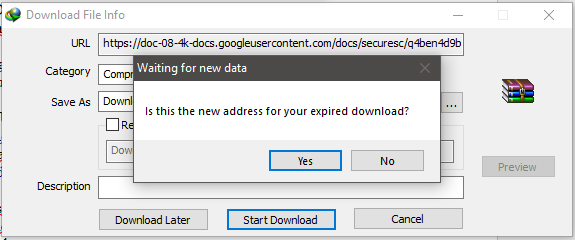Cara melakukan Resume pada Link Download IDM yang sudah Expired / Mati
Salah satu kehebatan dari IDM adalah selain sebagai sebuah Accelerator Download, IDM juga sangat bisa diandalkan untuk mencicil sebuah File Download yang mungkin tidak bisa anda selesaikan dalam satu hari.
Misalnya File yang anda Download besarnya dalah 20GB maka bisa jadi anda baru bisa menyelesaikan Download File tersebut pada rentang waktu 2 hari lamanya, bersyukurlah di IDM anda bisa melakukan hal tersebut.
Karena ada sebuah Fitur yang bernama Resume Download yang bisa anda gunakan kapanpun anda mau jika ingin melanjutkan Download File tersebut, umumnya melakukan Resume Download pada IDM bisa anda lakukan berkali-kali.
Asalkan Server Download masih tetap sama dan belum terganti (Refresh) maka mau sebanyak apapun anda melakukan Resume Download tidak akan menjadi masalah pada kasus ini.
Tetapi, jika Server atau Host URL Download sudah di Refresh yang menandakan Link URL sudah Expired, maka sudah pasti anda tidak akan bisa untuk melanjutkan file Download anda lagi, karena jika anda tekan Resume maka akan muncul Pesan, bahwa Server sudah hilang dengan indikasi muncul Error 404 atau Forbidden.
Tenang saja, di IDM sendiri sudah ada fitur untuk menangai hal ini, jika memang terjadi Expired Link, maka hal yang perlu anda lakukan adalah melakukan Capture URL Link ulang dengan melakukan Refresh Download.
Caranya? sangat mudah sekali, silahkan ikuti cara ini :
1. Silahkan buka dulu aplikasi IDM anda.
2. Cari File yang tidak bisa di Resume sebelumnya karena Link Expired atau Forbidden.
3. Klik Kanan pada File tersebut dan Pilih Opsi Refresh Download Address.
4. Selanjutnya Tekan Ok jika muncul Pop Up seperti ini :
5. Setelahnya Halaman Browser Baru akan terbuka, tunggu saja hingga Loading Web Download selesai.
6. Jika sudah silahkan lakukan Download ulang pada halaman Web yang telah Reload dengan sendirinya tersebut, dalam kasus ini saya praktek dengan Google Drive, setelahnya saya tekan Download Anyway.
7. Tekan YES jika muncul Notifikasi seperti ini:
8. Maka Link yang Expired sebelumnya, sudah di ganti lagi dengan yang baru.
9. Selanjutnya silahkan lakukan Resume Download di IDM, harusnya proses Download bisa berjalan lagi dengan Normal.
10. Done!
Dengan demikian, harusnya masalah anda sudah terselesaikan dengan solusi diatas, hanya saja ada beberapa resiko jika anda sering menggunakan fitur Resume Download IDM tersebut, yaitu adalah File yang anda Download bisa jadi Corrupt.
Di karenakan ada file Hash atau CRC yang Missmatch, ketika Proses Download di hentikan dan ketika di Resume ulan maka File tersebut tidak akan tersambung dengan normal lagi.
Tetapi, biasanya kasus semacam ini hanya terjadi jika anda mendownload File yang besarnya lebih dari 1GB, untuk Ratusan MB saja, saya pikir tidak masalah untuk melakukan Pause atau Resume sebanyak yang anda inginkan.